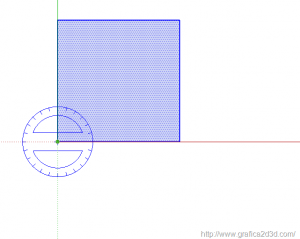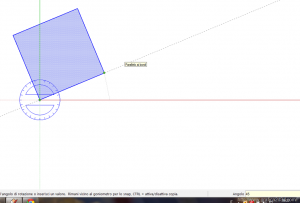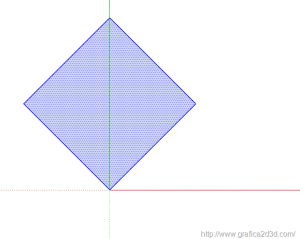Ora vediamo il comando offset, il comando crea una copia di una linea o una serie di linee ad una certa distanza,
prendiamo ad esempio un rettangolo, clicchiamo sul comando offset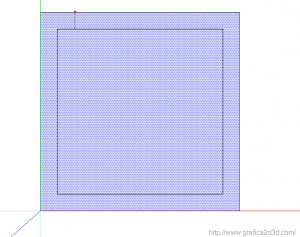
immediatamente appare una copia delle linee del quadrato, spostando il mouse possiamo decidere se la copia avviene all’interno o all’esterno, spostiamolo all’interno e digitiamo la misura di offset ad esempio 0,5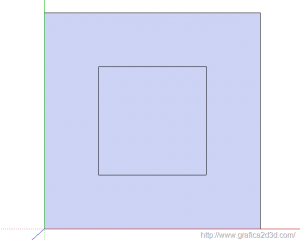
ecco la copia del quadrato, ovviamente il comando funziona con qualsiasi forma

Uno dei comandi più importanti è il comando muovi
per spostare un oggetto basta semplicemente selezionarlo e con il comando muovi, indicare il verso di spostamento e scrivere sulla tastiera la misura dello spostamento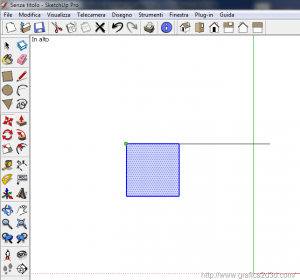
per effettuare una copia si usa sempre il comando muovi, con una variante ovvero tenere il tasto ctrl della tastiera premuto
appena premiamo il tasto accanto al cursore appare un simbolo + ad indicare che è stata attivata la copia
per effettuare una semplice copia, basta spostare l’oggetto da copiare (come gia visto con il comando muovi) e digitare la distanza di spostamento seguito da invio
tuttavia esistono due variabili avanzate del comando copia per le copie multiple
1a variabile
Facciamo un esempio, partendo da un quadrato di 1×1 facciamo una copia a 10 metri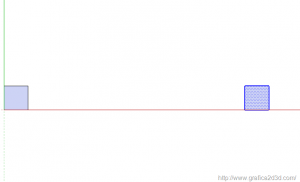
se adesso prima di rilasciare il comando scrivo con la tastiera /3 le copie avverranno nello spazio interno, dove verranno inseriti 2 quadrati creando 3 spazi vuoti a distanze identiche tra loro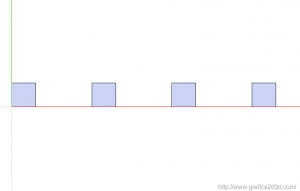
2 variabile
se invece dopo la prima copia scrivo con la tastiera *3 verranno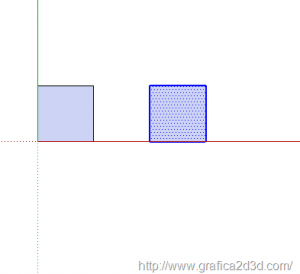
verranno inserite due copie dell’oggetto con 3 spazi come nel caso precedente, ma stavolta le copie sono successive alla prima e tutte equidistanti tra di loro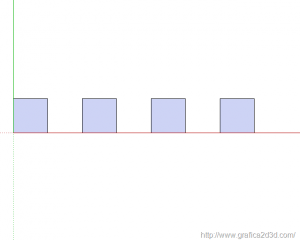
il comando ruota 
prevede la selezione dell’oggetto, appare un goniometro , click sul punto di rotazione , click su un secondo punto che definisce un asse di rotazione e poi digitiamo l’angolo di rotazione, che come al solito apparirà nella casella in basso a destra del programa